QL-570
Preguntas frecuentes y solución de problemas |
Cómo crear una etiqueta que contenga un código de barras/código QR (P-touch Editor 5,1 para Mac)
El método para crear una etiqueta con el CÓDIGO 39 se describe a continuación:
-
Abra el P-touch Editor.
Puede descargar P-touch Editor desde la sección [Descargas] de este sitio web.
-
Haga clic en Insertar - Código de barras...
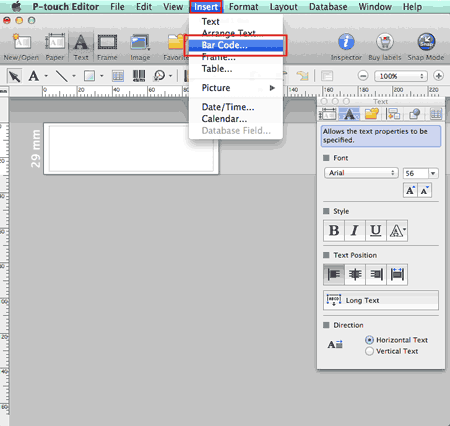
-
Haga clic en la ficha Protocolo y seleccione CODE39.
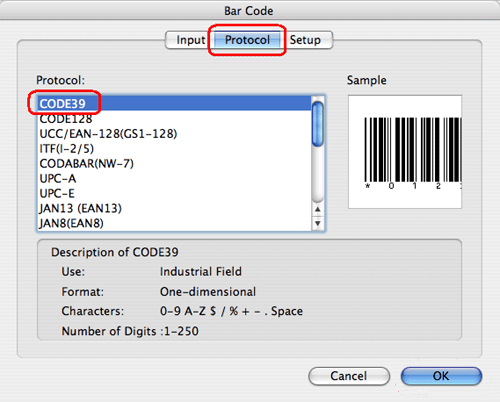
Seleccione Código QR o Código micro QR en la pestaña Protocolo para crear un código QR.
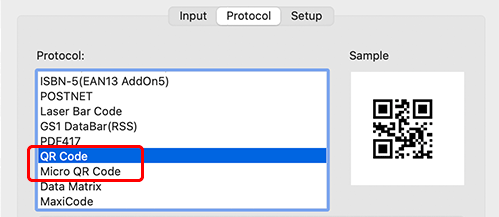
-
Haga clic en la ficha Entrada . Escriba los datos del código de barras en el cuadro de edición Datos y, a continuación, haga clic en Aceptar.
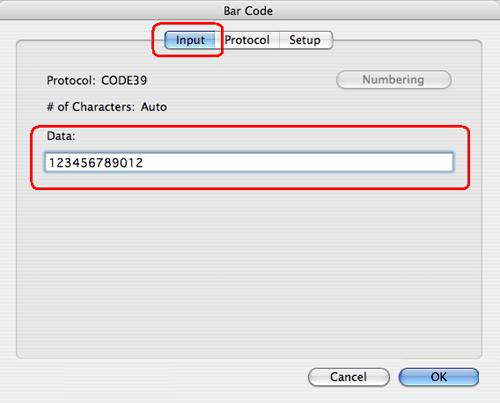
-
El código de barras se insertará en la etiqueta. Ajuste el tamaño y la posición del código de barras y, a continuación, imprima la etiqueta.
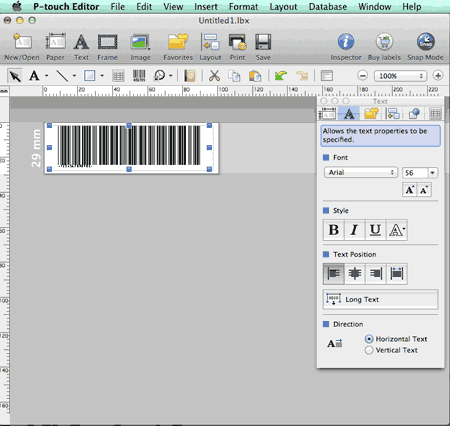
En el caso de que no haya obtenido una respuesta a su pregunta, compruebe las preguntas frecuentes adicionales.
En el caso de que necesite ayuda adicional, póngase en contacto con el servicio de atención al cliente de Brother:
Modelos relacionados
PT-2700, PT-2730, PT-3600, PT-9500PC, PT-9600, PT-9700PC, PT-9800PCN, PT-D450, PT-D600, PT-D800W, PT-E550W, PT-H500, PT-P700, PT-P750W, PT-P900W/P900Wc, PT-P950NW, QL-1050, QL-1050N, QL-1060N, QL-500, QL-500A, QL-550, QL-560, QL-570, QL-580N, QL-650TD, QL-700, QL-710W, QL-720NW, QL-800, QL-810W/810Wc, QL-820NWB/820NWBc
Comentarios sobre el contenido
Con el fin de mejorar nuestro servicio de asistencia, facilite sus comentarios a continuación.
